Windows 10'da PDF Küçük Resimleri Gösterilmiyorsa Nasıl Onarılır
Windows Sorun Giderme Sorun Giderme Kılavuzu / / August 04, 2021
Reklamlar
Birden çok ofis dosyası ve PDF Küçük Resimleri ile çalışmak, önizleme bölmesinde Windows 10'da gösterilmiyor mu? Bu tür sorunlar, varsayılan PDF görüntüleyicinin sistem ayarları, dosya bozuk veya parola korumalı olarak doğru ayarlanmadığında ortaya çıkar.
Belgeleri meslektaşlarımıza ve müşterilerimize rahat ve güvenilir bir şekilde dağıtmaya geldiklerinde, PDF küçük resimleri bizim için gerçekten önemlidir. Ancak bazen PDF küçük resimleri Windows 10'da gösterilmiyor. Hatalar, Adobe Reader'ın eski bir sürümü vb. Nedeniyle birçok neden bu soruna neden olur.
Bununla birlikte, kullanıcılar Windows 10 konusunda gösterilmeyen PDF küçük resimlerine pek aşina değiller. Bunu gördükten sonra, kullanıcıların bu sorunu çözmelerine yardımcı olacak bir kılavuz getirmeye karar verdik. Bu nedenle, daha değerli zamanınızı boşa harcamadan, Windows 10'da görünmeyen PDF küçük resimlerini düzeltmek için bir yolculuğa başlayalım.

Reklamlar
İçindekiler
-
1 Windows 10'da PDF Küçük Resimleri Gösterilmiyorsa Nasıl Onarılır?
- 1.1 Düzeltme 1: Adobe Acrobat Reader'ı kullanın
- 1.2 Düzeltme 2: En Son Güncellemeleri Yükleyin
- 1.3 Düzeltme 3: Adobe Reader X'i Kaldırma
- 1.4 Düzeltme 4: Adobe Acrobat İçin Düzeltmeyi Yükleyin
- 1.5 Düzeltme 5: Bu Sorunu Düzeltmek için PDF Önizlemesini Kullanın
- 1.6 Düzeltme 6: Disk Temizleme'yi kullanın
- 2 Sonuç
Windows 10'da PDF Küçük Resimleri Gösterilmiyorsa Nasıl Onarılır?
Windows dosya gezgininiz PDF küçük resimlerini gösteremiyorsa, isterseniz aşağıda açıkladığımız düzeltmeleri deneyebilirsiniz.
Bir PDF dosyası bozuksa veya parola korumalıysa, önizleme gösterilmez. Bunun yerine, önizlemede bir hata simgesi veya şifre simgesi gösterecektir. Bu, kullandığınız PDF yazılımına bağlıdır.
Düzeltme 1: Adobe Acrobat Reader'ı kullanın
- Öncelikle, Cortana arama çubuğunu açmak için Windows tuşu + S'ye basın ve varsayılan programları yazın.
-
Şimdi listeden seçeneği seçin Varsayılan uygulama Ayarları.
-
Bundan sonra, bir sonraki pencerede üç seçeneğiniz var. Bu yüzden seçmeniz gerekiyor Dosyaya göre varsayılan uygulamaları seçin tip seçeneği.
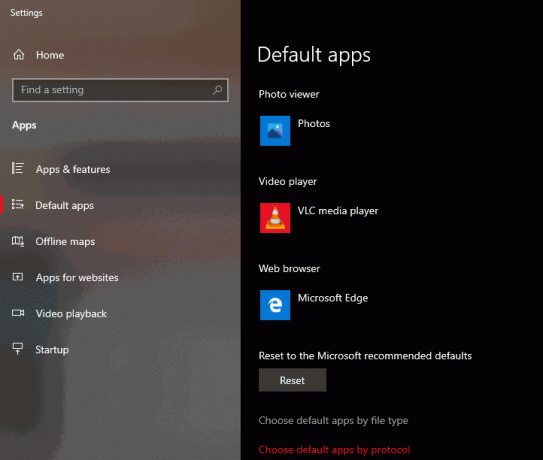
- Şimdi,. Pdf listeden biçimlendirin ve varsayılan uygulamayı ayarlamak için çift tıklayın. Ayarlamayı unutma Adobe okuyucu varsayılan uygulamanız olarak.
Şimdi, Adobe Reader, PDF dosyalarınızı açmak için varsayılan uygulama olarak ayarlandı. Ancak Quora formunda gezinirken, kullanıcıların Windows 10 önizleme bölmesinin çalışmadığını bildirdiklerini fark ettik. Bu arada, sadece birkaç ayarı değiştirerek bu sorunu çözebilirsiniz.
- Git Düzenle Adobe Reader menüsüne gidin ve tıklayın Tercihler.
-
Bundan sonra, Güncelleyici seçeneği.

-
Sonunda, tıklayın Güncellemeleri otomatik olarak indirmeyin ve kurmayın etkinleştirmek için seçenek. Bundan sonra, PDF küçük resimlerinizin otomatik olarak döndüğünü göreceksiniz.
Düzeltme 2: En Son Güncellemeleri Yükleyin
- Doğrudan Ayarlar uygulamasını açın. Hızlı erişim ayarları için Windows Tuşu + I düğmesine basın.
- Bundan sonra, basitçe Güncellemeleri kontrol et seçeneği.
Windows'un eski bir sürümü nedeniyle bir süre bu sorun ortaya çıkar. Bu nedenle, daha önce belirtildiği gibi yöntemi kullanarak Windows'u güncellemeyi deneyin.
Reklamlar
Düzeltme 3: Adobe Reader X'i Kaldırma
PDF minik resimleriniz eksikse bunun nedeni Adobe Reader X olabilir. Ayrıca Adobe Reader X kaldırıldıktan sonra küçük resimlerle ilgili sorunun çözüldüğünü bildiren birçok kullanıcı görüyoruz. Bu uygulamayı ortadan kaldırmak istiyorsanız, aşağıdaki gibi kaldırıcı yazılımları kullanmanızı öneririz. IOBit Kaldırıcı.
Düzeltme 4: Adobe Acrobat İçin Düzeltmeyi Yükleyin
Birçok kullanıcı, Adobe Acrobat'ın Windows 10'da PDF küçük resimlerini gösteremediğini ve bu sorunu gidermek için bunun için bir düzeltme yüklemeyi önerdiklerini bildirdi. Adobe Acrobat X ile 64 bit Windows 10 sürümünüz için üçüncü taraf bir düzeltme demek anlamına gelir. Bu nedenle, bu sorunu gidermek için Adobe Acrobat düzeltmesini bir kez yüklemeniz gerekir.
Düzeltme 5: Bu Sorunu Düzeltmek için PDF Önizlemesini Kullanın
Varsayılan olarak Windows 10'un PDF dosyaları için küçük resimleri göstermeyeceğini biliyor olabilirsiniz. Ancak, basitçe bir üçüncü taraf çözümü kullanabilirsiniz. PDF Ön İzleme PDF küçük resimlerinin Windows 10'da gösterilmemesini düzeltmek için.
Merak etmeyin! PDF Görüntüleyici, hem ticari hem de kişisel kullanım için ücretsiz bir araçtır. Önceden oluşturulmuş tüm PDF dosyaları için PDF Görüntüleyici küçük resimlerini kullandıktan sonra, PDF Önizleme mükemmel bir seçenek olabilir.
Düzeltme 6: Disk Temizleme'yi kullanın
PDF küçük resimleri Windows 10'da gösterilmiyorsa, bunun nedeni geçici dosyalarınız olabilir. Dahası, bazen bozuk geçici dosyalar nedeniyle bu tür sorunlara neden olur. Küçük resimlerinizin önbelleği de geçici bir dosyadır. Bu nedenle, bu bozuk dosyaları kaldırmak için bir Disk Temizleme kullanın.
Sonuç
Adobe Acrobat Reader DC'yi kullanmanızı öneririz çünkü bu, PDF dosyalarını JPG'ye dönüştürme yeteneğine sahip en iyi seçenektir. Ayrıca, PDF dosyasının bozuk olmadığından ve geçerli bir dosya uzantısına sahip olduğundan emin olun. Herhangi bir sorun olması durumunda aşağıya yorum yapın.
Reklamlar
Editörün Seçimi:
- Windows'ta PDF Dosyalarını Birleştirme (Tek Bir PDF Dosyasında Birleştirme)
- Windows 10'da PDF'ler Nasıl Sıkıştırılır?
- Google Slaytlar'a PDF Ekleyin
- Düzeltme: Windows 10'da Sistem Geri Yükleme Başarıyla Tamamlanmadı
- Smartbyte nedir? Smartbyte'ı devre dışı bırakmalı mıyım?



